win7笔记本如何一键重装系统(一键重装系统方法)
一键重装系统是一种快速简便的方法,用于在Windows 7笔记本电脑上重新安装操作系统。这种方法特别适合那些不熟悉传统安装步骤或希望节省时间的用户。通过使用一键重装软件,用户可以避免繁琐的手动操作,如制作启动U盘、分区和格式化硬盘等。下面,便是小编整理的一键重装win7教程。

一、下载工具
好用且免费的装机工具:在线电脑重装系统软件(点击红字下载)
二、注意事项
1、重装系统将格式化系统盘(默认C盘),为防止丢失重要文件,请做好备份工作。
2、关闭所有杀毒软件,以避免在重装过程中造成干扰或拦截导致重装失败。
3、在重装系统过程中,请勿随意中断操作,以免导致系统损坏。
三、电脑安装win7过程
1、在操作之前,请确保关闭所有杀毒软件以避免冲突。
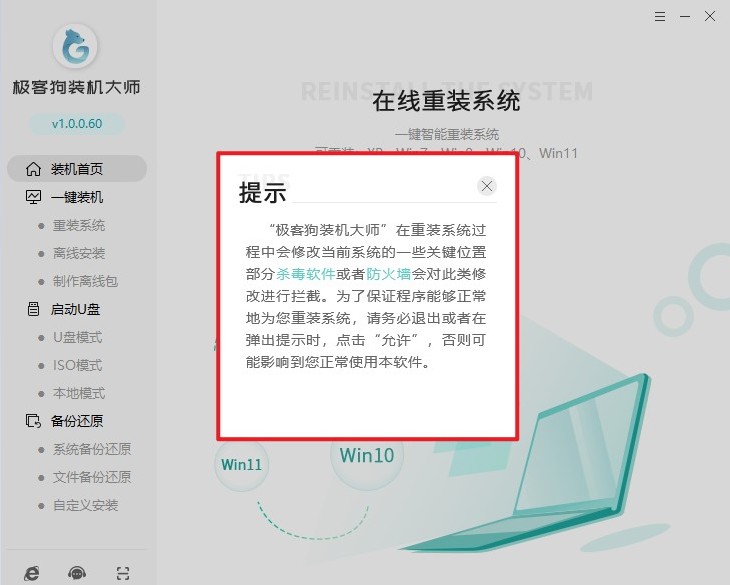
2、使用“重装系统”功能,软件会自动检测您的电脑配置信息。当检测完成后,点击“下一步”进入下一个操作环节。

3、开始选择您想要安装的系统版本,这里我们以windows 7为例。
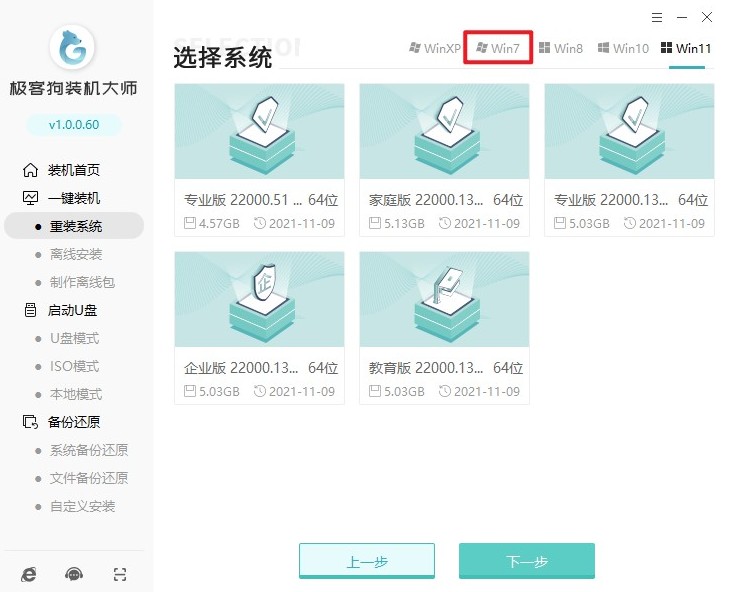
4、在界面中勾选您希望安装的常用装机软件。
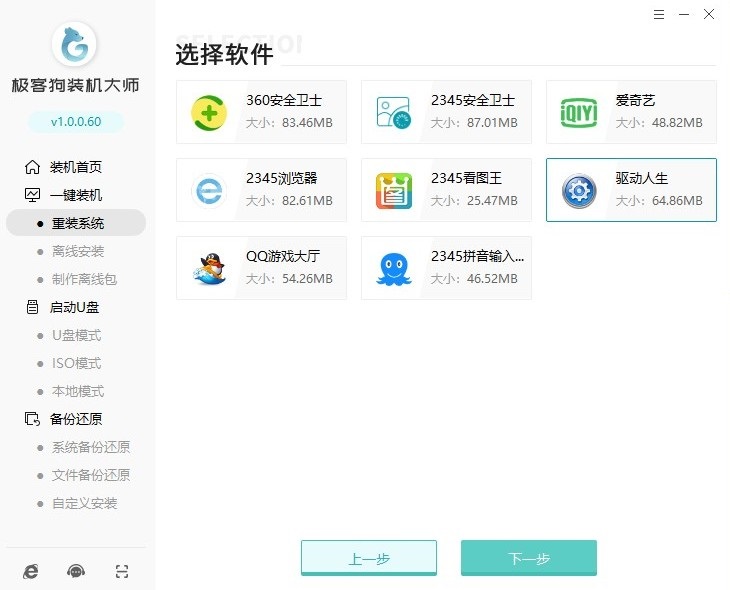
5、这一步,勾选您希望备份的重要文件,然后点击“开始安装”。
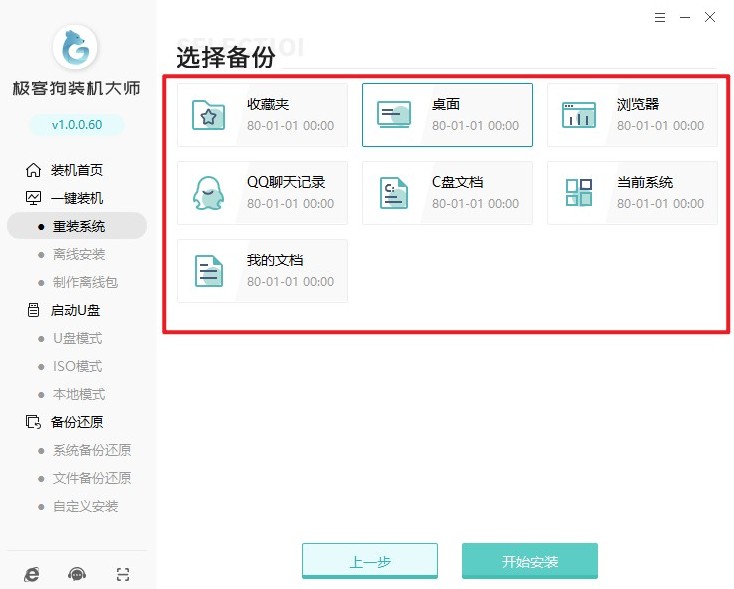
6、软件会自动开始下载所选的win7系统文件。这个过程无需手动操作,您只需要耐心等待其完成即可。
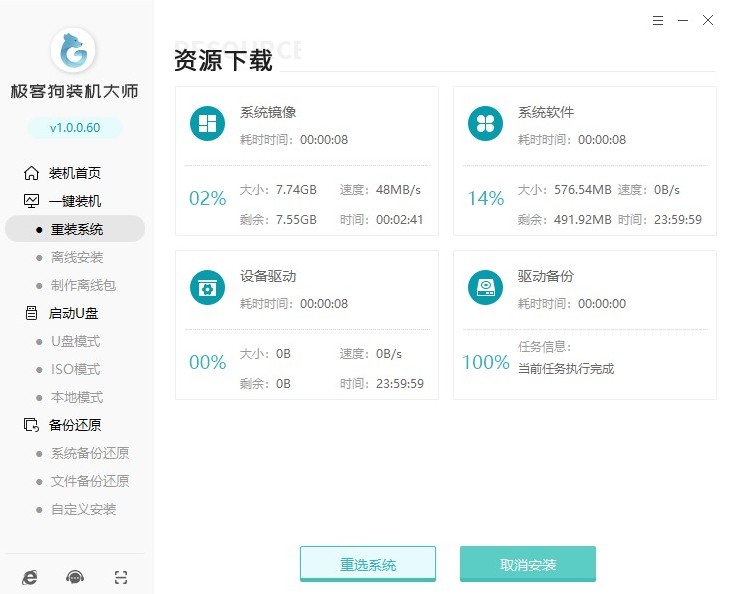
7、系统文件下载完成后,根据提示立即重启电脑。
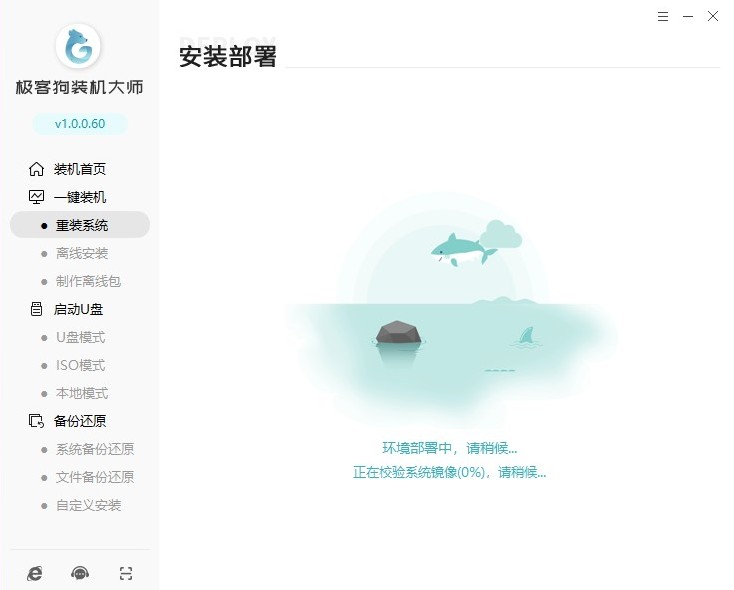
8、在开机启动管理器界面中,选择GeekDog PE模式回车进入。
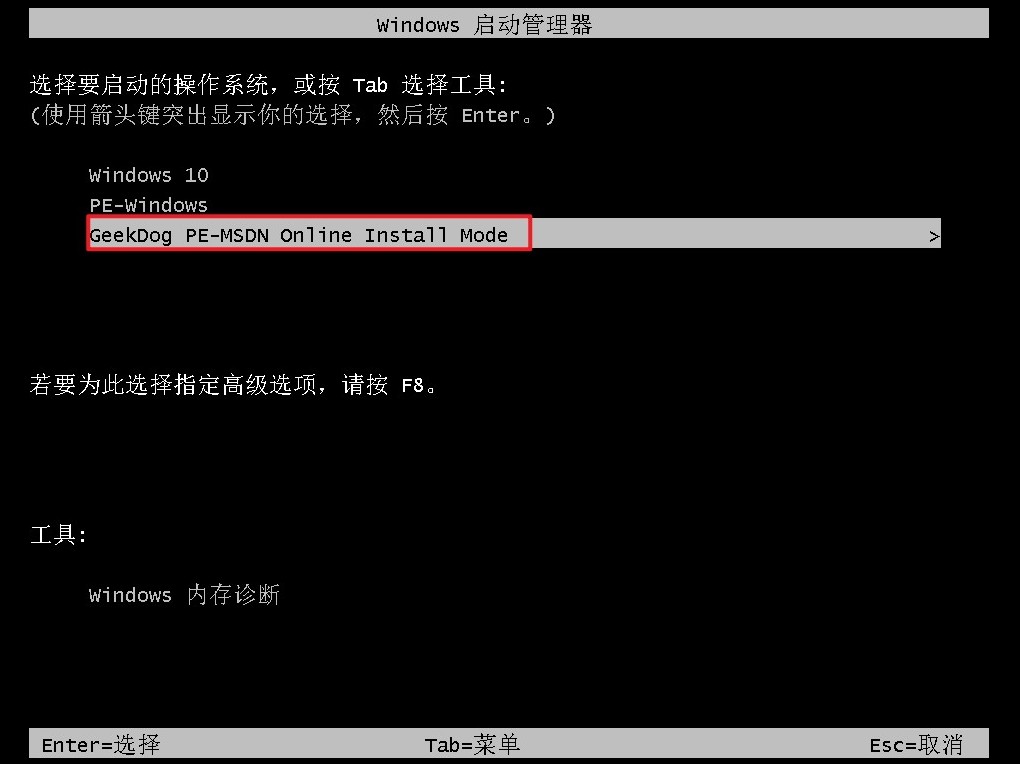
9、此时,软件会自动开始安装win7系统。
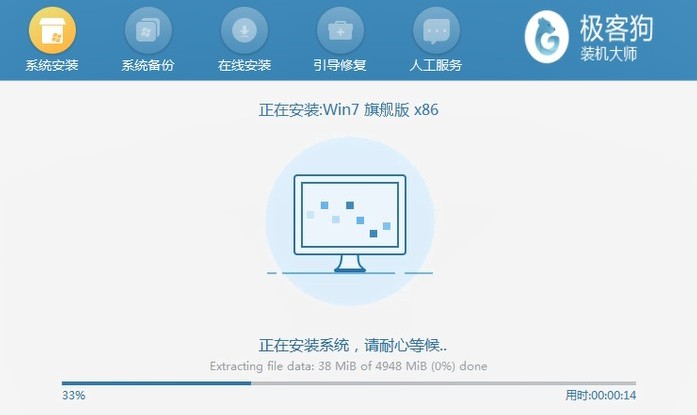
10、安装完成后,“立即重启”电脑。
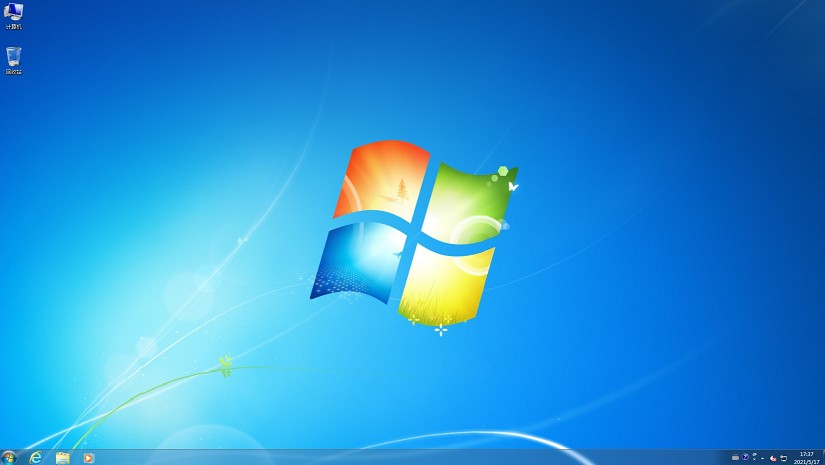
四、电脑常见问题
a、我用的是win7,为什么把网线接上后显示的是红叉,而且上不了网
可能是以下几个原因造成的:
1、网线连接问题:检查网线是否牢固地插在电脑和路由器上。有时候网线接触不良或者松动也会导致无法识别网络连接。
2、路由器问题:确认路由器是否正常工作,可以尝试重启路由器,看是否能解决问题。同时,检查路由器的指示灯,判断是否有故障。
3、网卡驱动问题:网卡驱动程序可能出现了问题。您可以通过设备管理器检查网卡驱动是否正常,如果有问题,尝试重新安装或更新网卡驱动程序。
4、本地连接问题:检查本地连接是否被禁用,如果是,需要重新启用它。同时,检查网络设置,确保没有错误的配置阻碍网络连接。
一键重装系统方法就介绍到这里了。在开始一键重装之前,重要的是备份所有重要数据,并确保下载了可靠的一键重装工具。这样,只需几次点击,就可以轻松地将你的笔记本电脑恢复到原始的系统状态。操作就是这么简单,你学会了吗?
原文链接:https://www.jikegou.net/win7/4280.html 转载请标明
极客狗装机大师,系统重装即刻简单
一键重装,备份还原,安全纯净,兼容所有

